国旅手游网提供好玩的手机游戏和手机必备软件下载,每天推荐精品安卓手游和最新应用软件app,并整理了热门游戏攻略、软件教程、资讯等内容。欢迎收藏
网友摆布提问:cad中如何删除多余的图层
在CAD软件中,一张图纸中能够创建多个CAD的图层,可以把相似类型的对象分配在同一个CAD的图层中,让其产生关联,比如说文字直线标注和标题栏放在不同的图层上。当图纸中有一些CAD图层用不到,该怎样针对性的逐一删除呢,其实方法是很简单的,我们只需要借助浩辰CAD看图王这款软件就可以轻松实现,下面来一起学习吧。
CAD软件删除多余图层教程
首先第一步,在电脑上打开浩辰CAD看图王,将需要修改的图纸文件打开,并切换到“编辑模式”,分别找到“览图绘制“功能并点击,然后进入“图层管理器”页面。

此时会弹出一个“图层特性管理器”的对话框,我们需要找到并选中想要删除的CAD图层,比如下图中所展示出来的“厨卫设备”这一图层,然后点击列表上方的红色叉子标志就可以了。
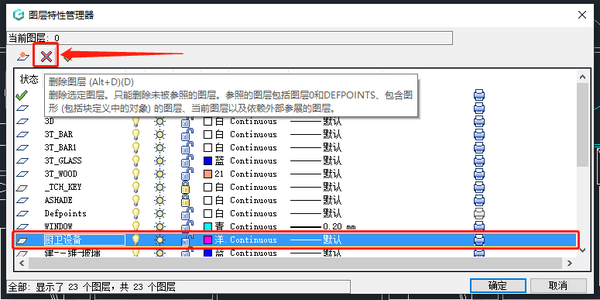
这时在“厨卫设备”这一图层状态中就会出现红色的叉子标志,我们再点击“确定”两个字就将这个图层删除掉了。
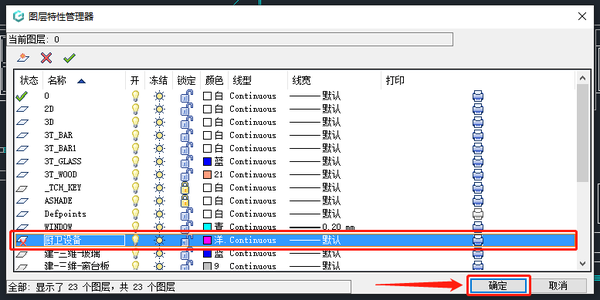
删除以后再重新进入“图层特性管理器”页面就能够看到这时的图纸中一共有22个图层。
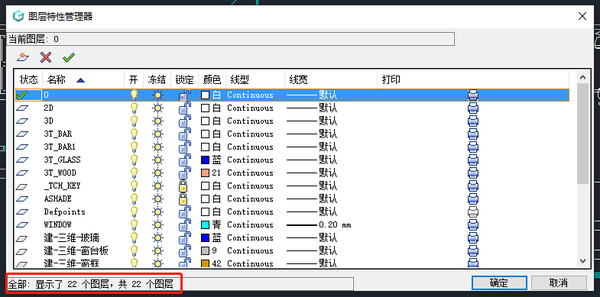
但并不是所有CAD图层都能够随意的自定义删除,如果选中了不能够删除的图层,再点击“删除”按钮就会快速弹出提示框,来提示用户未删除选定的图层。
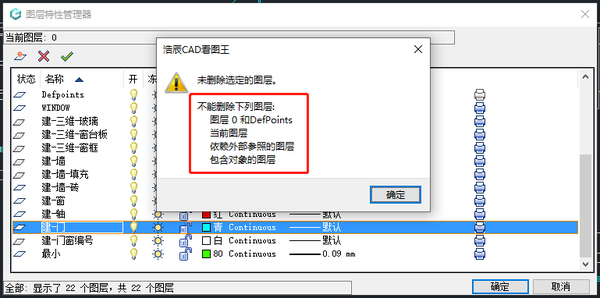
以下是小编为大家整理的会从提示框中弹出告知不可以删除的图层类型。
1,图层0和DefPoints;
2,当前图层;
3,依赖外部参照的图层;
4,包含对象的图层。
可以发现,每一个图形都包括有名称为0的图层,不能够删除或者重命名图层0,这个图层有两种用途,一是确保每一个图形至少包括一个图层,二是提供与块中的控制颜色相关的特殊图层。所以小编建议大家在使用浩辰CAD看图王作图的时候要创建几个新图层来组织图形,而不是将整个图形都创建在图层0上面。
关于《CAD软件删除多余图层教程_CAD怎么删除图层》相关问题的解答甜喵小编就为大家介绍到这里了。如需了解其他软件使用问题,请持续关注国旅手游网软件教程栏目。
版权声明:本文内容由互联网用户自发贡献,该文观点仅代表作者本人。本站仅提供信息存储空间服务,不拥有所有权,不承担相关法律责任。如果发现本站有涉嫌抄袭侵权/违法违规的内容,欢迎发送邮件至【1047436850@qq.com】举报,并提供相关证据及涉嫌侵权链接,一经查实,本站将在14个工作日内删除涉嫌侵权内容。
本文标题:【cad软件删除多余图层教程[cad软件删除多余图层教程]】
本文链接:http://www.citshb.com/class417175.html
